Може да има няколко причини, поради които искате да запишете екрана на вашия iPhone. Може би искате да насочите приятеля си как да използва определени функции на iPhone или искате да запишете кратък урок.
Каквото и да е, записът на екрана е доста лесен за iPhone и не се нуждаете от приложение на трета страна за тази цел. Съвременните iPhone имат вграден рекордер на екрана, който може да записва всичко показано на екрана и да заснема звука.
Как да запишете екрана на вашия iPhone със звук
Въпреки това, ако не сте запознати с iPhone, може да се нуждаете от помощ при използването на собствения му рекордер на екрана. По-долу сме споделили няколко прости стъпки за запис на екрана на iPhone със звук. Да започваме.
1. Добавете запис на екрана към контролния панел
Първата стъпка е да добавите инструмента за запис на екрана към Центъра за управление на iPhone. Просто следвайте стъпките по-долу, за да добавите инструмента към Центъра за управление на вашия iPhone.
1. Отворете приложението Настройки на вашия iPhone.
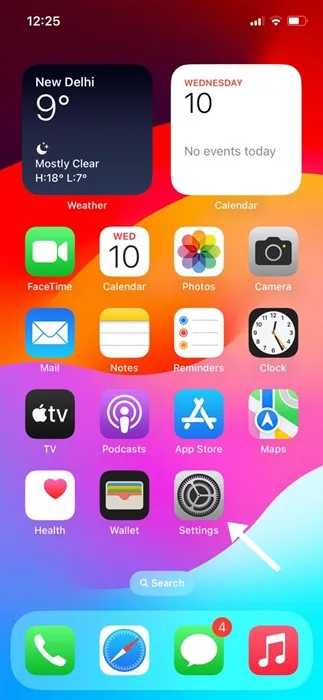
2. Когато се отвори приложението Настройки, докоснете Център за управление .
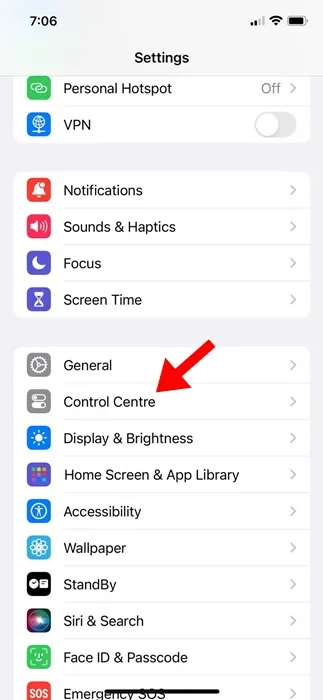
3. След това превъртете надолу до раздела Още контроли .
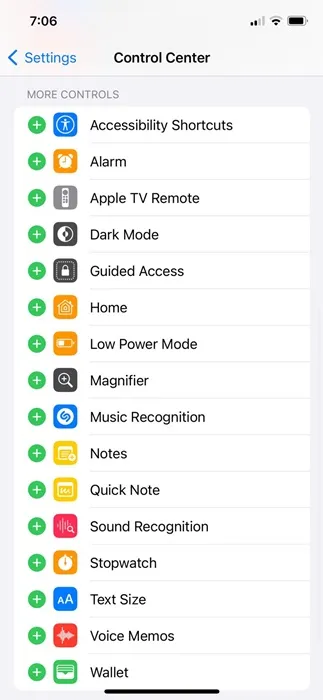
4. Намерете Запис на екрана и докоснете иконата плюс (+) до него.
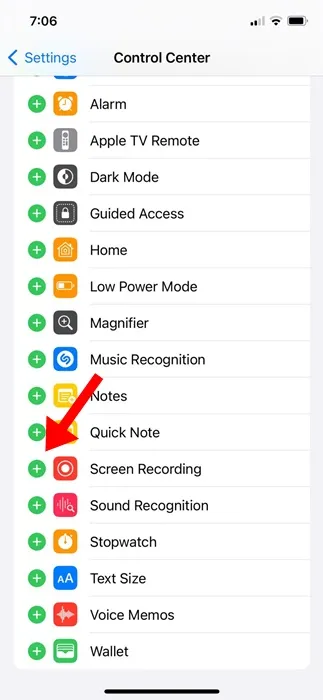
5. След като направите това, отворете Центъра за управление на вашия iPhone. Там ще намерите иконата за запис на екрана .
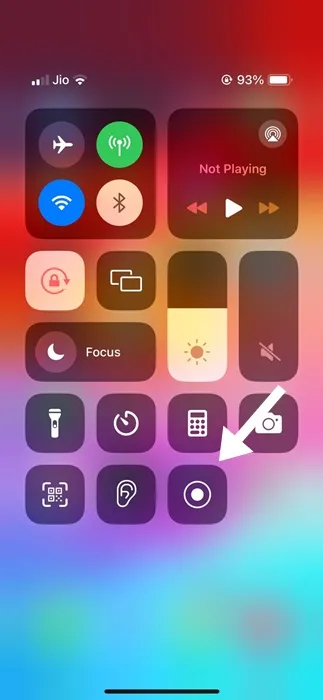
Това е! Ето как можете да добавите опция за запис на екрана към Центъра за управление на iPhone.
2. Как да записвате екран на iPhone със звук
Просто следвайте стъпките, споделени по-долу, за да запишете екрана на iPhone със звук.
1. Отворете Центъра за управление на вашия iPhone и докоснете иконата за запис на екрана .
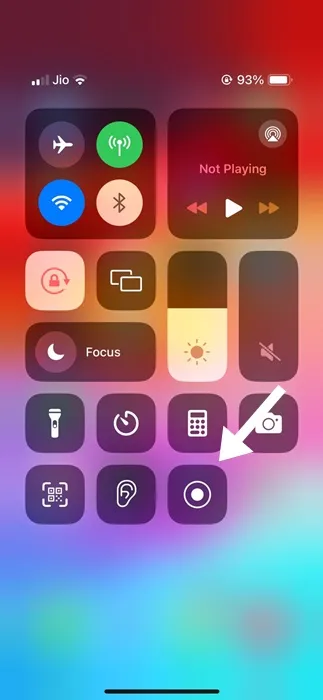
2. След като започне записът на екрана, часовникът в лентата на състоянието на вашия iPhone ще стане червен.
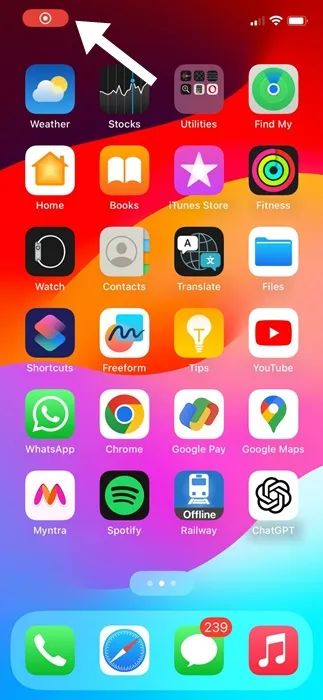
3. Червената икона за запис в горния ляв ъгъл на лентата на състоянието показва, че записващото устройство на екрана работи.
4. За да спрете записа на екрана, отворете Центъра за управление и докоснете отново превключвателя Запис на екрана. Това ще спре записа на екрана ви .
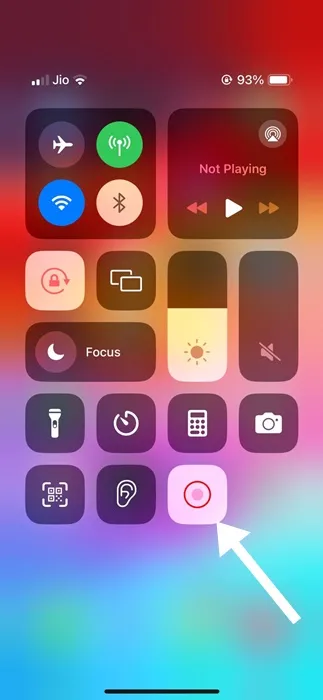
5. След като спрете, ще получите известие, което ви информира, че записът на екрана е запазен в Снимки .
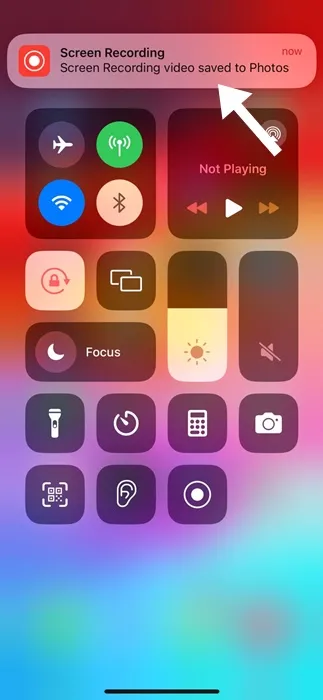
6. Ако искате да запишете външно аудио, натиснете продължително бутона за запис на екрана в контролния център. След това докоснете иконата на микрофона , за да активирате външен аудио запис и след това докоснете Започнете запис .
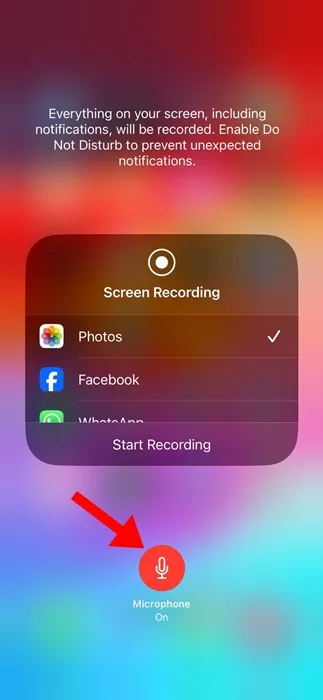
Това е! Активирането на достъпа до микрофона по време на запис на екрана ще заснеме както системния, така и външния звук.
3. Използвайте приложения за запис на екрана на трети страни
Ако искате повече контрол върху записа на екрана, обмислете използването на устройство за запис на екрана на трета страна. Ще намерите много приложения за запис на екрана за iPhone в Apple App Store; можете да ги използвате, за да записвате екрана на вашия iPhone с допълнителни предимства. По-долу сме споделили три от най-добрите приложения за запис на екрана за iPhone.
1. Запишете го!
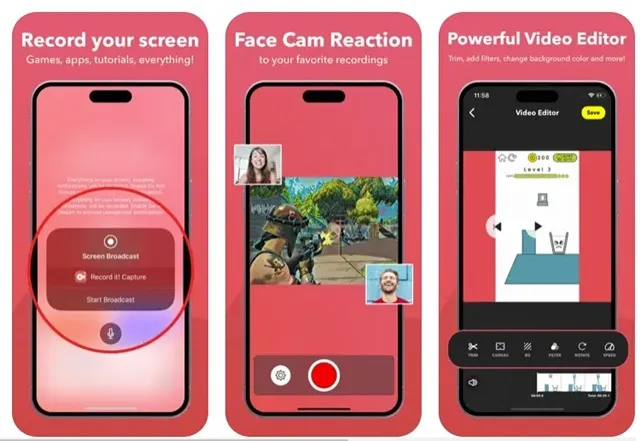
Запишете го! е устройство за запис на екрана на трета страна за iPhone, което можете да получите от Apple App Store. Приложението е чудесно за запис на любимите ви игри и приложения.
Можете дори да използвате това приложение, за да записвате видеоклипове с уроци, видео демонстрации и видеоклипове за обучение на вашия iPhone.
Ако говорим за контролите, приложението ви позволява да записвате целия си екран, да добавяте реакции на facecam и др.
По-полезното е, че го запишете! има собствен видео редактор, който ви позволява да изрязвате записа си, да прилагате видео филтри, да регулирате скоростта на възпроизвеждане и т.н.
2. VideoShow Screen Recorder
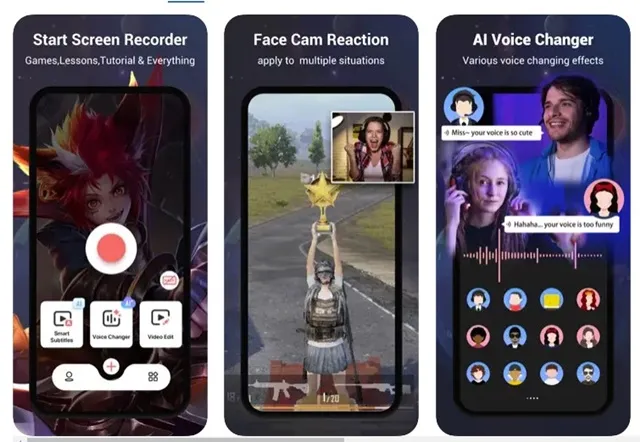
VideoShow Screen Recorder е многофункционално приложение за iPhone в списъка. Това е основно приложение за видеорекордер и видеоредактор.
Като всеки екранен рекордер за iPhone, VideoShow Screen Recorder ви позволява да записвате целия екран, да добавяте реакцията си към видеото, да добавяте субтитри, да трансформирате гласа си с помощта на AI и да правите много повече.
Функциите за редактиране на видео на приложението включват изрязване/изрязване/разделяне/обръщане/обръщане на клиповете за запис на екрана, регулиране на скоростта на възпроизвеждане, прилагане на филтри, добавяне на субтитри и др.
3. DU Recorder
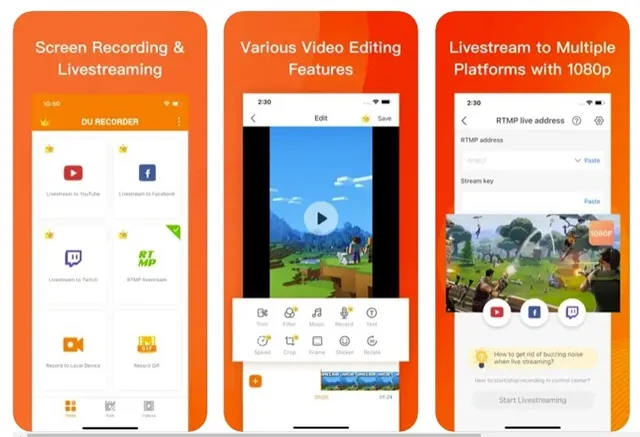
DU Recorder е приложение за запис на екрана и стриймър на iPhone, което ви позволява да записвате екрана на вашия iPhone и да предавате на живо директно към YouTube, Facebook и Twitch.
Приложението поддържа едновременен запис на микрофон и вътрешно аудио, поддържа RTMP адрес и т.н.
Също така, DU Recorder предлага няколко опции за редактиране на видео, като изрязване на видеоклипове, регулиране на скоростта на възпроизвеждане, добавяне на текст/субтитри, прилагане на филтри и др.
Това ръководство обяснява как да записвате екран на вашия iPhone със звук. Споделихме и няколко от най-добрите приложения, които предоставят повече контрол върху записа на екрана. Уведомете ни, ако имате нужда от допълнителна помощ за запис на екрана на вашия iPhone със звук.
Вашият коментар